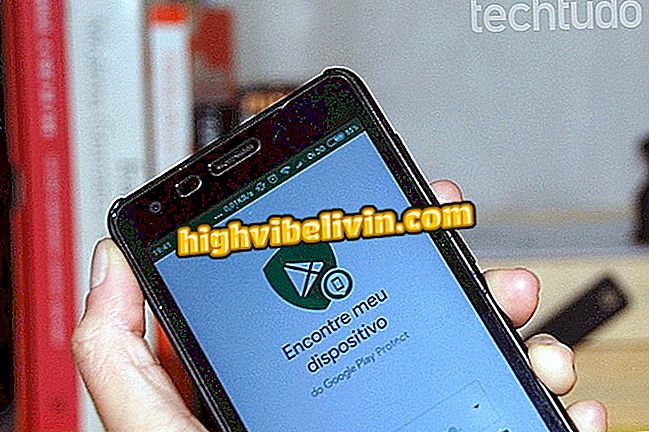ChromeからFirefox Quantumにデータをインポートする方法
Firefox Quantumを使用すると、ユーザーはGoogle Chromeなどの他のブラウザからデータをインポートできます。 この手順は、たとえばMozillaブラウザを使用することを選択し、お気に入りや履歴を取得したい人には便利です。 プログラムはまたあなたが訪問したサイトの保存されたパスワードとクッキーを含めることを可能にします。
次のステップを確認して、Firefox Quantumに個人データをインポートする方法を確認してください。 この手順はWindows 10を実行しているコンピューターで実行されましたが、ヒントはMacOSまたはLinuxオペレーティングシステムのユーザーに有効です。
Firefox Quantum:メインのブラウザ機能の使い方

ChromeからFirefox Quantumに個人データをインポートする方法を学ぶ
ステップ1. Quantum Firefoxを開き、ウィンドウの右上隅にある最初のボタンをクリックします。 次に「お気に入り」を選択します。

Firefoxのお気に入りを開く
ステップ2.リストの一番下にある[お気に入りを表示]をクリックします。

Firefox Bookmark Manager Quantumにアクセスします。
ステップ3. [お気に入り管理]ウィンドウで[インポートとバックアップ]をクリックし、[他のブラウザからデータをインポート...]に進みます。

Firefox Quantumでデータインポートツールを開く
ステップ4.インポートウィザードが開きます。 その中で、 "Chrome"の左側にあるチェックボックスを選択し、 "次へ"をクリックしてください。

Chromeを選択して先へ
ステップ5.インポートするデータを選択して、もう一度「次へ」をクリックしてください。

Firefox Quantumに移行するデータを選択してください
ステップ6.最後に、ウィザードは情報が正常にインポートされたことを通知します。 「完了」をクリックして閉じます。

Firefox Quantumでデータのインポートを完了
あります。 個人用ブラウザのデータをGoogleからFirefox Quantumに移行するためのヒントを活用してください。
最高のインターネットブラウザは何ですか? このトピックに返信することはできません